win11怎么添加游客账户 win11系统添加游客账户教学
当我们的电脑要借给别人临时使用的时候,可以通过添加游客账户来实现,这样能够防止一些重要的内容被查看到,可是win11系统要怎么操作才能够成功的添加游客账户呢,针对这个问题,今日的win11教程就来分享设置步骤,有需要的用户欢迎来系统之家获取详细的方法。
win11系统添加游客账户教学:
1、首先我们右键“此电脑”打开“管理”。
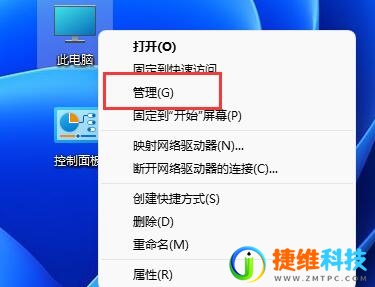
2、接着进入本地用户和组中的“用户”菜单。
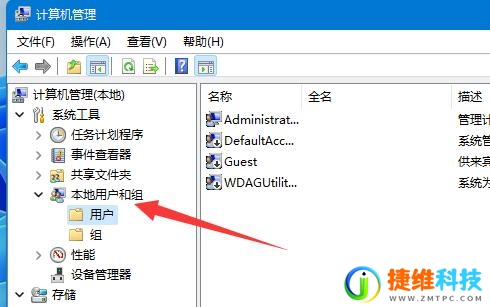
3、然后右键空白处,选择“新用户”。
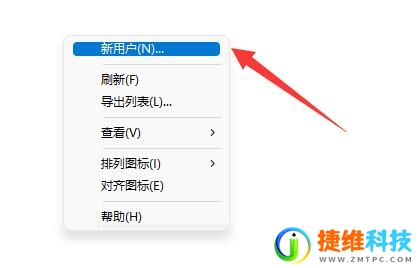
4、随后输入用户名和描述。
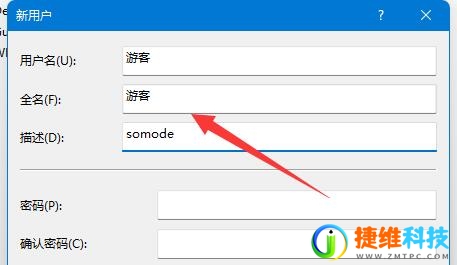
5、密码设不设置都可以,再点击“创建”。
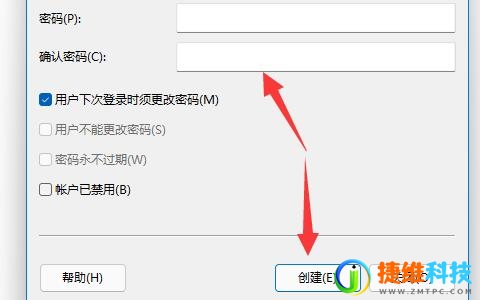
6、创建完成后,我们双击打开它,可以修改配置文件、主文件夹等设置。
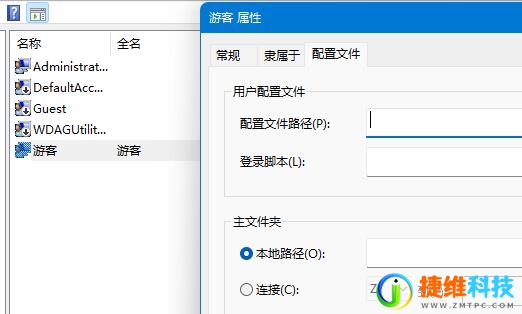
7、远程加入的用户只需要打开开始菜单,点击账户就可以切换到“游客账户”了。
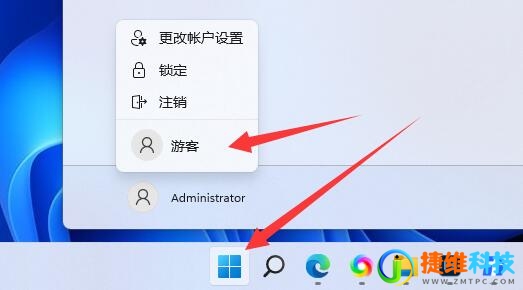

 微信扫一扫打赏
微信扫一扫打赏
 支付宝扫一扫打赏
支付宝扫一扫打赏